Korduma kippuvad küsimused
Miks on Jooks on lahe äpis ja kodulehel erinevad hinnad?
Kas Stebby kaudu on ka võimalik äpi väljakutsega liituda ?
Kui ma olen väljakutsega liitunud kodulehelt ja login Jooks on lahe äppi sisse, siis kust ma näen, et olen väljakutsega liitunud?
Miks mul on menüüd “Väljakutse” ja “Kogukond” mitteaktiivsed?
Kuidas Jooks on lahe äpis füüsilist aktiivsust monitooritakse?
Jooks on lahe rakenduses saab otse oma liikumist monitoorida vajutades avavaade lehel nupule “Alusta liikumist” ja saab ka oma spordikella andmed sünkroniseerida Jooks on lahe rakendusse, selleks aga peab spordikellal olema võimalus jagada andmeid Strava või Apple Health rakendusest (olenevalt, kas kasutusel on Android või iOS telefon).
Läbi Strava liidestuse on võimalik kahte moodi oma kilomeetrid JOL äppi üle tuua.
- Salvesta oma treeningud kasutades Strava äppi ja hiljem sünkroniseeri läbitud kilomeetrid JOL äppi
- Salvesta oma treeningud spordikellaga ja hiljem sünkroniseeri läbitud kilomeetrid JOL äppi
Kuidas otse Strava äpiga salvestatud kilomeetrid üle tuua Jooks on lahe äppi?
– Värskenda JOL äpp kõige uuemale versioonile
– Lae alla Strava äpp(piisab tasuta versioonist)
– Pane Strava äpist treening salvestama
– Peale treeningut ja liikumise salvestamist kontrolli JOL äpi seadete alt, et Sul on “Strava” nupp sisse lülitatud. Selle leiad äpi vasakust nurgast avades menüü ja sealt “Seaded”, mille avades on näha Strava nupp. Lülita see sisse. Kui teed seda päris esimest korda, siis võid korra nuppu välja-sisse lülitada (edaspidi jääb nupp sisse ja edasi-tagasi vajutama enam ei pea)
– Seejärel vajutage JOL äpi avavaate lehel värskenduse nuppu (üleval paremas nurgas noolekesed ringis) ja hetk hiljem tulevad Stravas liigutud kilomeetrid avavaatesse nähtavale ja lähevad kirja väljakutse arvestuses.
Kuidas spordikellaga (Polar, Suunto, Garmin, FitBit, Wahoo, AppleWatch jt.) salvestatud kilomeetrid üle tuua Jooks on lahe äppi?
Siin on juhend Polari kella näitel:
– Värskenda JOL äpp kõige uuemale versioonile
– Lae alla Strava äpp(piisab tasuta versioonist)
– Spordikella olemasolul ühenda oma spordikella äpp Stravaga (Polari näite puhul vali Polar Flow äpist “General settings” ja sealt punane nupp “Connect” ning vali Strava) Nüüd oled andnud loa oma spordikella andmed edastada Stravasse.
– Peale spordikellaga liikumise salvestamist ühenda oma spordikell Polar Flow äpiga, et treening liiguks sinna ja sealt edasi liigub juba automaatselt Stravasse. Kontrolli, et treening oleks Strava äpis ka olemas. Teinekord võtab see mõned sekundid aega, et treening oleks ka Stravas nähtav.
– Nüüd kontrolli JOL äpi seadete alt, et Sul on “Strava” nupp sisse lülitatud. Selle leiad äpi vasakust nurgast avades menüü ja sealt “Seaded”, mille avades on näha Strava nupp. Lülita see sisse. Kui teed seda päris esimest korda, siis võid korra nuppu välja-sisse lülitada (edaspidi jääb nupp sisse ja edasi-tagasi vajutama ei pea)
– Seejärel vajuta JOL äpi avavaate lehel värskenduse nuppu (üleval paremas nurgas noolekesed ringis) ja hetk hiljem tulevad Stravas liigutud kilomeetrid avavaatesse nähtavale ja lähevad kirja väljakutse arvestuses.
Kuidas ühendada oma spordikell Jooks on lahe äpiga?
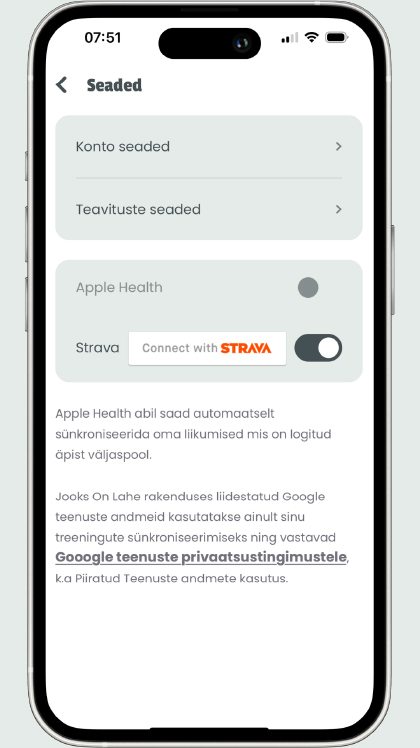
Kust ma leian ja milline näeb välja sünkroniseerimise nupp?
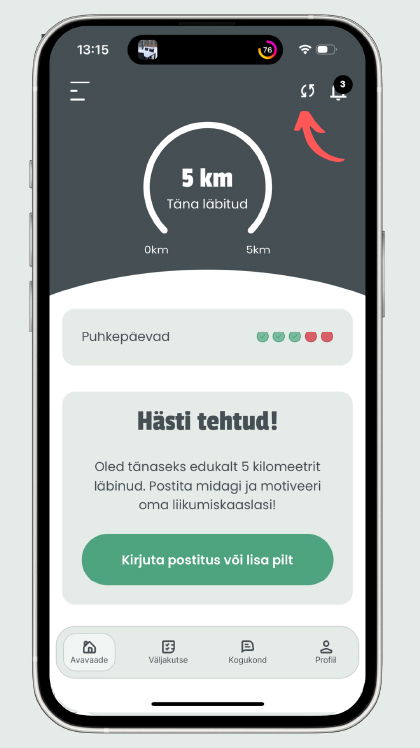
Kuidas ma saan postitusi teha?
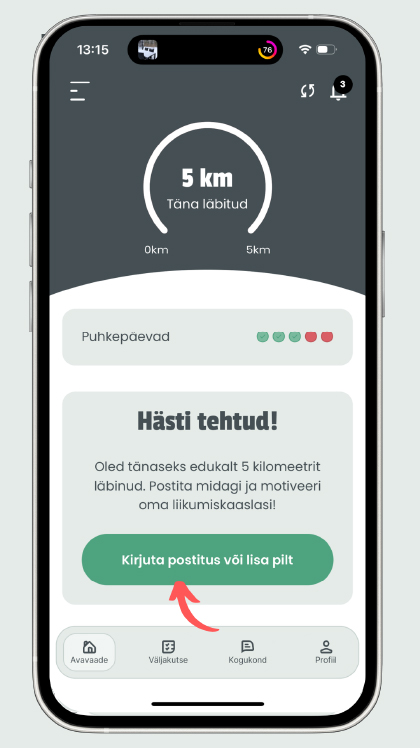
Kust ma näen enda lisatud postitust?
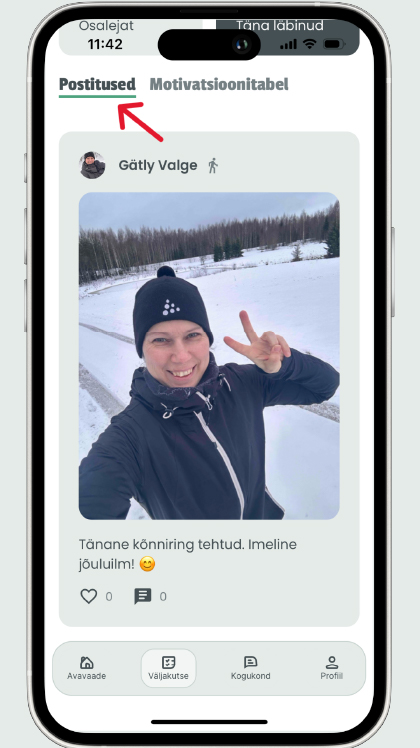
Kust ma näen motivatsioonitabelit?
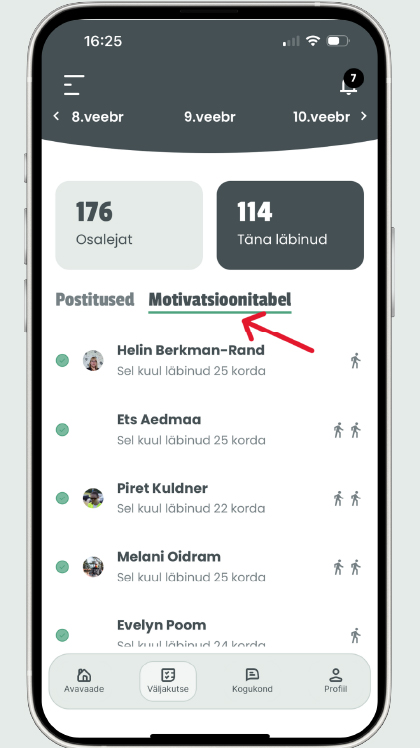
Kas spordikellalt/Strava äpist saan ka tagant järgi andmeid sünkroniseerida?
Miks Jooks on lahe äpp näitab teistsugust kilometraazi kui mõni teine rakendus?
Tasub arvestada, et pea kõik füüsilist aktiivsust mõõtvad rakendused annavad mõneti erinevaid mõõtetulemusi. Kontrolli, et oled andnud telefoni seadetes asukoha õigustele “Luba alati”. Kui asukoha õigustele luba ei anta, siis rakendus ei saa ka korrektselt andmeid lugeda.
Jooks on lahe äpp katkestas treeningu salvestamise, miks?
Sellel võib olla mitu põhjust, kontrolli üle järgmised asjad:
1. Kas telefoni seadetes on antud asukoha õigustele “Luba alati”
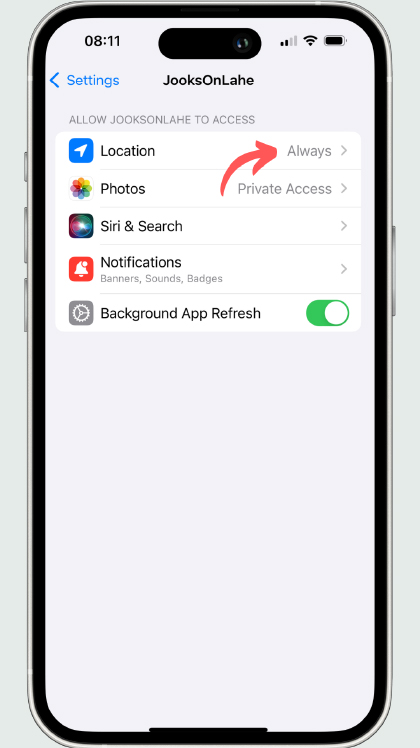
Jooks on lahe äpp ei sünkroniseeri teiselt seadmelt andmeid ära, miks?
- Kontrolli kas Sinu spordikella rakenduses(Polari puhul näiteks Polar Flow/Polar Beat) seadete alt on antud luba andmeid jagada Strava/Apple Health´iga
- Kontrolli üle, kas Sinu treeningu andmed on kõigepealt üle tulnud Strava /Apple Health rakendusse. Teinekord võib andmete üle toomine aega võtta.
- Kui treening on Strava/Apple Health rakenduses olemas, kontrolli kas Jooks on lahe äpi seadete alt on Apple Health/Strava nupp sisse lülitatud. Võid seda nuppu korra välja-sisse lülitada.
- Kui sinu kilomeetrid ei sünkroniseeritud avavaatesse üle, peale eelmiste sammude(punktid 1-3) tegemist, siis proovi vajutada ka avavaates üleval nurgas olevat sünkroniseerimise nuppu(noolekesed ringis)
- Arvesta, et andmeid ei sünkroniseerita kellalt juhul, kui alustasid samal ajal ka Jooks on lahe äpist treeningu salvestamist. Kahte samal ajal kattuvat treeningut ei saa salvestada.
Jooks on lahe äpp ütleb, et sünkroniseeris treeningud aga avalehele neid ei kuva, miks?
Jooks on lahe äpp ei salvestanud treeningut ära, miks?
Kontrolli üle kas treeningu lõpetades(salvestamisel) oli internet olemas. Liikumise salvestamiseks on vaja interneti olemasolu. Kui treening jäi salvestamata, siis kirjuta kohe valjakutse@jooksonlahe.ee ja sisestame treeningu tagant järgi.